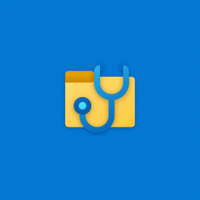كيفية إظهار أيقونات منطقة الإعلام في صفين في Windows 11
يمكنك جعل Windows 11 يعرض رموز منطقة الإعلام في صفين. بعد ذلك ، ستظهر الرموز في ركن شريط المهام مكدسة. على الرغم من أن Windows 11 لا يتضمن أي خيار للقيام بذلك بسهولة في واجهة المستخدم الرسومية ، فهناك قرص التسجيل الذي يمكنك تطبيقه.
منطقة الإعلام ، والمعروفة أيضًا باسم منطقة رمز العلبة أو ركن شريط المهام في Windows 11 ، هي مكان خاص تضع فيه تطبيقات سطح المكتب الكلاسيكية رموزًا صغيرة عند التشغيل في الخلفية.
تشير هذه الرموز إلى أن التطبيق قيد التشغيل ، وتسمح بالوصول إلى خيارات إضافية وتهيئة التطبيق المقابل أو الخروج منه. في إصدارات Windows السابقة لـ Windows 10 و Windows 11 ، كانت التطبيقات تستخدم هذه الرموز لإعلام المستخدم بالأحداث في التطبيق ذي الصلة. لهذا السبب تسمى هذه المنطقة "منطقة الإعلام".
سيؤدي تكديس أيقونات منطقة الإعلام إلى توفير مساحة على شريط المهام ، ولكن مع عرض المزيد من الرموز دون إخفائها في شريط المهام القائمة الكاملة للزاوية.
افتراضي (يسار) ورموز درج صفين (يمين).
لجعل Windows 11 يعرض رموز منطقة الإعلام في صفين ، قم بما يلي.
اجعل Windows 11 يعرض رموز منطقة الإعلام في صفين
- انقر بزر الماوس الأيمن فوق الزر "ابدأ" ، وحدد يركضواكتب
رجديتلفتح محرر التسجيل. - انتقل إلى المفتاح التالي في الجزء الأيمن
HKEY_CURRENT_USER \ Software \ Microsoft \ Windows \ CurrentVersion \ Explorer \ StuckRects3. - على اليمين ، انقر نقرًا مزدوجًا فوق ملف إعدادات قيمة ثنائية.
- لعرض رموز شريط المهام في صفين ، قم بتعديل البيانات في خلية ملف 00000028 صف و FE العمود وضبطه على 02. انقر فوق "موافق" للتطبيق.
- الآن ، أعد تشغيل عملية المستكشف.
انتهيت! سيعرض شريط مهام Windows 11 الآن رموز العلبة في صفين في زاوية شريط المهام.
التراجع عن التغيير
إذا قررت يومًا ما التراجع عن التغيير ، فهذا سهل أيضًا. فقط رأس فوق HKEY_CURRENT_USER \ Software \ Microsoft \ Windows \ CurrentVersion \ Explorer \ StuckRects3 في التسجيل وتغيير 00000028 و FE قيمة الخلية إلى 01.
لذا ، دعونا نلخص المعلومات. لإظهار أيقونات العلبة في صفين في Windows 11 ، تحتاج إلى تعيين ملف إعدادات قيمة ثنائية ، وقم بتعيين الرقم في الصف 00000028 و FE عمود لإحدى القيم التالية:
- 01 - القيمة الافتراضية ، يعرض Windows 11 الرموز في صف واحد.
- 02 - عرض أيقونات صينية في صفين.
أود أن أقول شكراً لمستخدمي تويتر @ harbinger1979
و تضمين التغريدة لتوجيهي إلى هذا القرص.
هذا كل شيء!